Publicitate
 Nu mi-am dat seama ce obturator am fost până nu am avut fiica mea. Am acumulat acum peste douăzeci de mii de poze cu fiica mea și cu shenaniganele ei din ultimii 2 ani. Am protectorul meu de ecran care le arată - atunci când mașina mea este inactivă. Deci, practic, nimeni nu-mi vede toată munca grea și nimeni nu se bucură de aceste poze acum.
Nu mi-am dat seama ce obturator am fost până nu am avut fiica mea. Am acumulat acum peste douăzeci de mii de poze cu fiica mea și cu shenaniganele ei din ultimii 2 ani. Am protectorul meu de ecran care le arată - atunci când mașina mea este inactivă. Deci, practic, nimeni nu-mi vede toată munca grea și nimeni nu se bucură de aceste poze acum.
Ei bine, este pe cale să se schimbe. Am descărcat o mică aplicație de 15 MB numită PhotoFilmStrip (de fapt, ei te trimit la Sourceforge pentru a apuca instalatorul.)
Instalați aplicația și lăsați-o să asocieze fișiere PFS cu ea însăși și sunteți pe cale de a crea prima imagine de prezentare de diapozitive a imaginii! Această aplicație redă imaginile și tranzițiile în videoclip (pe care le puteți alege calitatea), astfel încât este nevoie de ceva timp pentru a reda. Setul meu de 15 fotografii a durat aproximativ 7 minute să funcționeze, astfel încât să puteți calcula aproximativ 45 de secunde pe imagine într-un mediu precum al meu.
Puteți începe prin glisarea și fixarea fotografiilor în porțiunea din stânga sus a ecranului, pe care o puteți vedea în imaginea de mai jos:
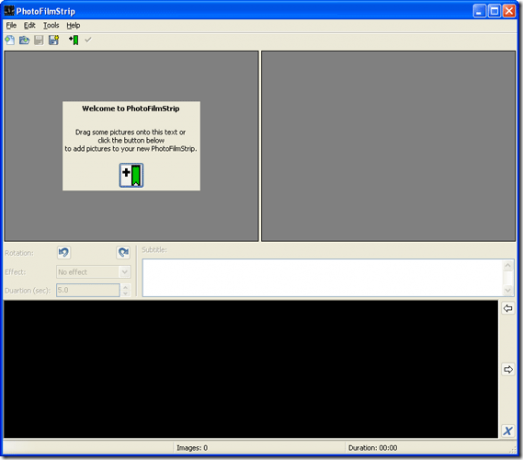
De asemenea, puteți lovi Instrumente - Importați imagini
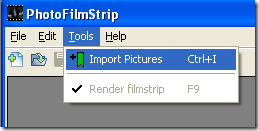
În timp ce fotografiile se încarcă în PhotoFilmStrip, veți vedea o bară de stare standard care vă permite să știți unde stați (și cât de mult veți aștepta!)
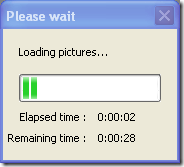
Apoi, în sfârșit, după ce toate imaginile dvs. sunt în program, le veți vedea apărând în ordine cronologică pe linia de timp din partea de jos a interfeței ”¦ Un fel de bandă de film. (Hindsight: după ce am stricat primul rand, mi-am dat seama că trebuie să redimensionez acea cutie pentru a-mi acoperi subiectul. Pur și simplu manipulați-l cu mouse-ul pentru fiecare. Acest lucru va pune accentul și nu podeaua sau tavanul! Sperăm că acest lucru vă va salva ceva timp!)
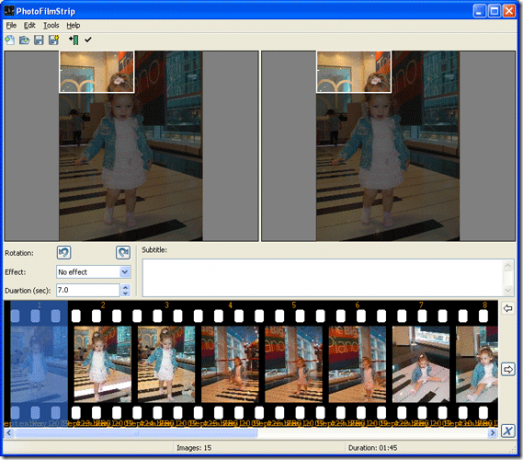
Acum putem arunca o privire asupra opțiunilor noastre pentru crearea lor într-un videoclip de prezentare de imagini la cald. Nu am mers atât de departe cu experimentele mele, dar puteți adăuga o piesă audio sau subtitrări la noua dvs. piesă de rezistență!
Când ați terminat, atingeți F9 sau opțiunea Meniu Instrumente, apoi Render Filmstrip. Aceasta este magia care îți face videoclipul din imaginile statice și orice altceva ai importat.
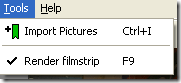
După începerea procesului, veți vedea opțiunile dvs. pentru crearea videoclipului dvs. Printre ele se numără calitatea profilului video. Există VCD până la video HD. Evident, cu cât calitatea este mai bună, cu atât va dura mai mult și va fi mai mare fișierul de ieșire final.
Puteți seta durata videoclipului și dacă mergeți pe traseul respectiv, puteți configura un fișier audio pentru a reda împreună cu videoclipul. Aceasta poate fi muzică sau video sincronizat - fie în felul în care este la fel de simplu ca îndreptarea către fișierul potrivit. Puteți reda și testa fișierul audio folosind butoanele de redare și pauză.
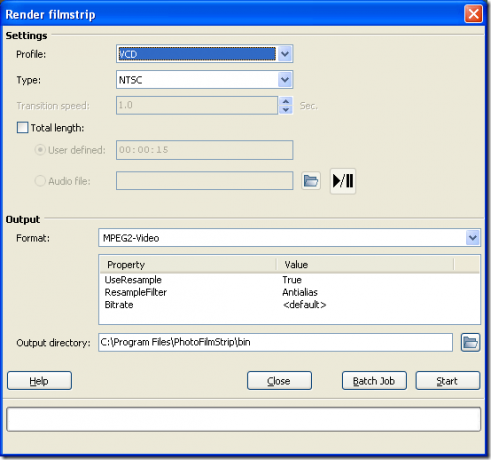
În partea de jos a ecranului se află setările de ieșire. Puteți schimba video MPG2 pentru a fi Xvid și puteți alege directorul dvs. de ieșire. Lovit start sau job de lot pentru a derula mai multe proiecte. Și ești în așteptare. Fiți pregătiți să așteptați un pic în funcție de cantitatea de poze și dimensiunea acestora - știți să le fumați dacă le-ați luat!
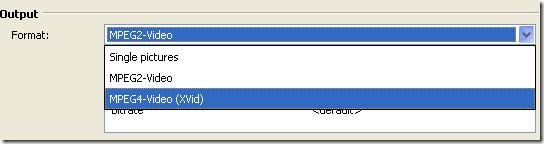
După ieșirea videoclipului meu mi-am dat seama că trebuie să mă întorc la început și să marchez centrul imaginilor unde se află subiectul, în loc să le las în pace. Unele dintre fotografiile mele s-au concentrat doar pe partea de sus a imaginilor.
Ne-ar plăcea să vedem ce ați creat - ne-ați lovit cu câteva link-uri youTube în comentarii!
Descarca: PhotoFilmStrip
Karl L. Gechlik aici de la AskTheAdmin.com făcând un loc săptămânal de blog pentru oaspeți pentru noii noștri prieteni găsiți la MakeUseOf.com. Îmi administrez propria companie de consultanță, administrez AskTheAdmin.com și lucrez între 9 și 5 joburi pe Wall Street ca administrator de sistem.